表格中常用快捷键总结
Excel表格模板中常用快捷键大全
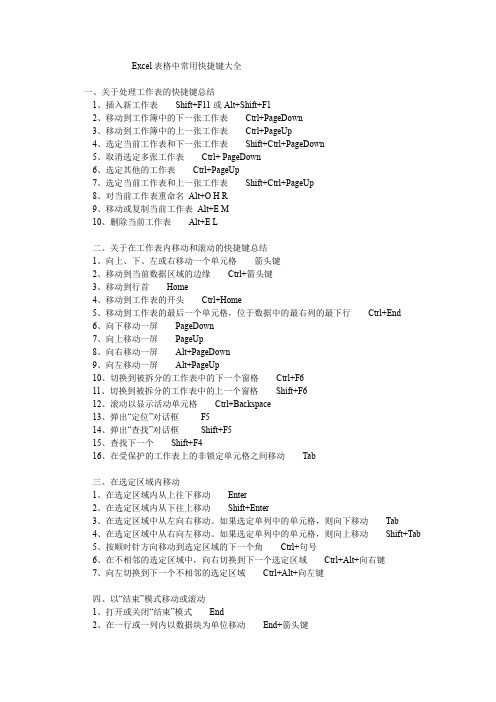
Excel表格中常用快捷键大全一、关于处理工作表的快捷键总结1、插入新工作表Shift+F11或Alt+Shift+F12、移动到工作簿中的下一张工作表Ctrl+PageDown3、移动到工作簿中的上一张工作表Ctrl+PageUp4、选定当前工作表和下一张工作表Shift+Ctrl+PageDown5、取消选定多张工作表Ctrl+ PageDown6、选定其他的工作表Ctrl+PageUp7、选定当前工作表和上一张工作表Shift+Ctrl+PageUp8、对当前工作表重命名Alt+O H R9、移动或复制当前工作表Alt+E M10、删除当前工作表Alt+E L二、关于在工作表内移动和滚动的快捷键总结1、向上、下、左或右移动一个单元格箭头键2、移动到当前数据区域的边缘Ctrl+箭头键3、移动到行首Home4、移动到工作表的开头Ctrl+Home5、移动到工作表的最后一个单元格,位于数据中的最右列的最下行Ctrl+End6、向下移动一屏PageDown7、向上移动一屏PageUp8、向右移动一屏Alt+PageDown9、向左移动一屏Alt+PageUp10、切换到被拆分的工作表中的下一个窗格Ctrl+F611、切换到被拆分的工作表中的上一个窗格Shift+F612、滚动以显示活动单元格Ctrl+Backspace13、弹出“定位”对话框F514、弹出“查找”对话框Shift+F515、查找下一个Shift+F416、在受保护的工作表上的非锁定单元格之间移动Tab三、在选定区域内移动1、在选定区域内从上往下移动Enter2、在选定区域内从下往上移动Shift+Enter3、在选定区域中从左向右移动。
如果选定单列中的单元格,则向下移动Tab4、在选定区域中从右向左移动。
如果选定单列中的单元格,则向上移动Shift+Tab5、按顺时针方向移动到选定区域的下一个角Ctrl+句号6、在不相邻的选定区域中,向右切换到下一个选定区域Ctrl+Alt+向右键7、向左切换到下一个不相邻的选定区域Ctrl+Alt+向左键四、以“结束”模式移动或滚动1、打开或关闭“结束”模式End2、在一行或一列内以数据块为单位移动End+箭头键3、移动到工作表的最后一个单元格,在数据中所占用的最右列的最下一行中End+Home4、移动到当前行中最右边的非空单元格End+Enter五、在ScrollLock打开的状态下移动和滚动1、打开或关闭ScrollLock ScrollLock2、移动到窗口左上角的单元格Home3、移动到窗口右下角的单元格End4、向上或向下滚动一行向上键或向下键5、向左或向右滚动一列向左键或向右键六、选定单元格、行和列以及对象1、选定整列Ctrl+空格键2、选定整行Shift+空格键3、选定整张工作表Ctrl+A4、在选定了多个单元格的情况下,只选定活动单元格Shift+Backspace5、在选定了一个对象的情况下,选定工作表上的所有对象Ctrl+Shift+空格键6、在隐藏对象、显示对象和显示对象占位符之间切换Ctrl+6七、选定具有特定特征的单元格1、选定活动单元格周围的当前区域Ctrl+Shift+*(星号)2、选定包含活动单元格的数组Ctrl+/3、选定含有批注的所有单元格Ctrl+Shift+O(字母O)4、在选定的行中,选取与活动单元格中的值不匹配的单元格Ctrl+\5、在选定的列中,选取与活动单元格中的值不匹配的单元格Ctrl+Shift+|6、选取由选定区域中的公式直接引用的所有单元格Ctrl+[(左方括号)7、选取由选定区域中的公式直接或间接引用的所有单元格Ctrl+Shift+{(左大括号)8、选取包含直接引用活动单元格的公式的单元格Ctrl+](右方括号)9、选取包含直接或间接引用活动单元格的公式的单元格Ctrl+Shift+}(右大括号)10、选取当前选定区域中的可见单元格Alt+;(分号)八、扩展选定区域1、打开或关闭扩展模式F82、将其他区域的单元格添加到选定区域中,或使用箭头键移动到所要添加的区域的起始处,然后按“F8”和箭头键以选定下一个区域Shift+F83、将选定区域扩展一个单元格Shift+箭头键4、将选定区域扩展到与活动单元格在同一列或同一行的最后一个非空单元格Ctrl+Shift+箭头键5、将选定区域扩展到行首Shift+Home6、将选定区域扩展到工作表的开始处Ctrl+Shift+Home7、将选定区域扩展到工作表上最后一个使用的单元格(右下角)Ctrl+Shift+End8、将选定区域向下扩展一屏Shift+PageDown9、将选定区域向上扩展一屏Shift+PageUp10、将选定区域扩展到与活动单元格在同一列或同一行的最后一个非空单元格End+Shift+箭头键11、将选定区域扩展到工作表的最后一个使用的单元格(右下角)End+Shift+Home12、将选定区域扩展到当前行中的最后一个单元格End+Shift+Enter13、将选定区域扩展到窗口左上角的单元格ScrollLock+Shift+Home14、将选定区域扩展到窗口右下角的单元格ScrollLock+Shift+End九、用于输入、编辑、设置格式和计算数据的按键1、完成单元格输入并选取下一个单元Enter2、在单元格中换行Alt+Enter3、用当前输入项填充选定的单元格区域Ctrl+Enter4、完成单元格输入并向上选取上一个单元格Shift+Enter5、完成单元格输入并向右选取下一个单元格Tab6、完成单元格输入并向左选取上一个单元格Shift+Tab7、取消单元格输入Esc8、向上、下、左或右移动一个字符箭头键9、移到行首Home10、重复上一次操作F4或Ctrl+Y11、由行列标志创建名称Ctrl+Shift+F312、向下填充Ctrl+D13、向右填充Ctrl+R14、定义名称Ctrl+F315、插入超链接Ctrl+K16、激活超链接Enter(在具有超链接的单元格中)17、输入日期Ctrl+;(分号)18、输入时间Ctrl+Shift+:(冒号)19、显示清单的当前列中的数值下拉列表Alt+向下键20、显示清单的当前列中的数值下拉列表Alt+向下键21、撤销上一次操作Ctrl+Z十、输入特殊字符1、输入分币字符¢Alt+01622、输入英镑字符£Alt+01633、输入日圆符号¥Alt+01654、输入欧元符号€Alt+0128十一、输入并计算公式1、键入公式=(等号)2、关闭单元格的编辑状态后,将插入点移动到编辑栏内F23、在编辑栏内,向左删除一个字符Backspace4、在单元格或编辑栏中完成单元格输入Enter5、将公式作为数组公式输入Ctrl+Shift+Enter6、取消单元格或编辑栏中的输入Esc7、在公式中,显示“插入函数”对话框Shift+F38、当插入点位于公式中公式名称的右侧时,弹出“函数参数”对话框Ctrl+A9、当插入点位于公式中函数名称的右侧时,插入参数名和括号Ctrl+Shift+A10、将定义的名称粘贴到公式中F311、用SUM函数插入“自动求和”公式Alt+=(等号)12、将活动单元格上方单元格中的数值复制到当前单元格或编辑栏Ctrl+Shift+"(双引号)13、将活动单元格上方单元格中的公式复制到当前单元格或编辑栏Ctrl+'(撇号)14、在显示单元格值和显示公式之间切换Ctrl+`(左单引号)15、计算所有打开的工作簿中的所有工作表F916、计算活动工作表Shift+F917、计算打开的工作簿中的所有工作表,无论其在上次计算后是否进行了更改Ctrl+Alt+F918、重新检查公式,计算打开的工作簿中的所有单元格,包括未标记而需要计算的单元格Ctrl+Alt+Shift+F9十二、编辑数据1、编辑活动单元格,并将插入点放置到单元格内容末尾F22、在单元格中换行Alt+Enter3、编辑活动单元格,然后清除该单元格,或在编辑单元格内容时删除活动单元格中的前一字符Backspace4、删除插入点右侧的字符或删除选定区域Del5、删除插入点到行末的文本Ctrl+Del6、弹出“拼写检查”对话框F77、编辑单元格批注Shift+F28、完成单元格输入,并向下选取下一个单元格Enter9、撤销上一次操作Ctrl+Z10、取消单元格输入Esc11、弹出“自动更正”智能标记时,撤销或恢复上一次的自动更正Ctrl+Shift+Z十三、插入、删除和复制单元格1、复制选定的单元格Ctrl+C2、显示Microsoft Office剪贴板(多项复制与粘贴)Ctrl+C,再次按Ctrl+C3、剪切选定的单元格Ctrl+X4、粘贴复制的单元格Ctrl+V5、清除选定单元格的内容Del6、删除选定的单元格Ctrl+连字符7、插入空白单元格Ctrl+Shift+加号十四、设置数据的格式1、弹出“样式”对话框Alt+'(撇号)2、弹出“单元格格式”对话框Ctrl+13、应用“常规”数字格式Ctrl+Shift+~4、应用带两个小数位的“贷币”格式(负数在括号中)Ctrl+Shift+$5、应用不带小数位的“百分比”格式Ctrl+Shift+%6、应用带两位小数位的“科学记数”数字格式Ctrl+Shift+7、应用含年、月、日的“日期”格式Ctrl+Shift+#8、应用含小时和分钟并标明上午或下午的“时间”格式Ctrl+Shift+@9、应用带两位小数位、使用千位分隔符且负数用负号(-)表示的“数字”格式Ctrl+Shift+!10、应用或取消加粗格式Ctrl+B11、应用或取消字体倾斜格式Ctrl+I12、应用或取消下画线Ctrl+U13、应用或取消删除线Ctrl+514、隐藏选定行Ctrl+915、取消选定区域内的所有隐藏行的隐藏状态Ctrl+Shift+((左括号)16、隐藏选定列Ctrl+(零)17、取消选定区域内的所有隐藏列的隐藏状态Ctrl+Shift+)(右括号)18、对选定单元格应用外边框Ctrl+Shift+&19、取消选定单元格的外边框Ctrl+Shift+_十五、使用“单元格格式”对话框中的“边框”选项卡1、应用或取消上框线Alt+T2、应用或取消下框线Alt+B3、应用或取消左框线Alt+L4、应用或取消右框线Alt+R5、如果选定了多行中的单元格,则应用或取消水平分隔线Alt+H6、如果选定了多列中的单元格,则应用或取消垂直分隔线Alt+V7、应用或取消下对角框线Alt+D8、应用或取消上对角框线Alt+U十六、创建图表和选定图表元素1、创建当前区域中数据的图表F11 或Alt+F12、选定图表工作表:选定工作簿中的下一张工作表,直到选中所需的图表工作表Ctrl+Page Down3、选定图表工作表:选定工作簿中的上一张工作表,直到选中所需的图表工作表为止Ctrl+Page Up4、选定图表中的上一组元素向下键5、选择图表中的下一组元素向上键6、选择分组中的下一个元素向右键7、选择分组中的上一个元素向左键十七、使用数据表单(“数据”菜单上的“记录单”命令)1、移动到下一条记录中的同一字段向下键2、移动到上一条记录中的同一字段向上键3、移动到记录中的每个字段,然后移动到每个命令按钮Tab和Shift+Tab4、移动到下一条记录的首字段Enter5、移动到上一条记录的首字段Shift+Enter6、移动到前10条记录的同一字段Page Down7、开始一条新的空白记录Ctrl+Page Down8、移动到后10条记录的同一字段Page Up9、移动到首记录Ctrl+Page Up10、移动到字段的开头或末尾Home或End11、将选定区域扩展到字段的末尾Shift+End12、将选定区域扩展到字段的开头Shift+Home13、在字段内向左或向右移动一个字符向左键或向右键14、在字段内选定左边的一个字符Shift+向左键15、在字段内选定右边的一个字符Shift+向右键十八、筛选区域(“数据”菜单上的“自动筛选”命令)1、在包含下拉箭头的单元格中,显示当前列的“自动筛选”列表Alt+向下键2、选择“自动筛选”列表中的下一项向下键3、选择“自动筛选”列表中的上一项向上键4、关闭当前列的“自动筛选”列表Alt+向上键5、选择“自动筛选”列表中的第一项(“全部”)Home6、选择“自动筛选”列表中的最后一项End7、根据“自动筛选”列表中的选项筛选区域Enter十九、显示、隐藏和分级显示数据1、对行或列分组Alt+Shift+向右键2、取消行或列分组Alt+Shift+向左键3、显示或隐藏分级显示符号Ctrl+84、隐藏选定的行Ctrl+95、取消选定区域内的所有隐藏行的隐藏状态Ctrl+Shift+((左括号)6、隐藏选定的列Ctrl+0(零)7、取消选定区域内的所有隐藏列的隐藏状态Ctrl+Shift+)(右括号)。
Excel表格中常用快捷键大全
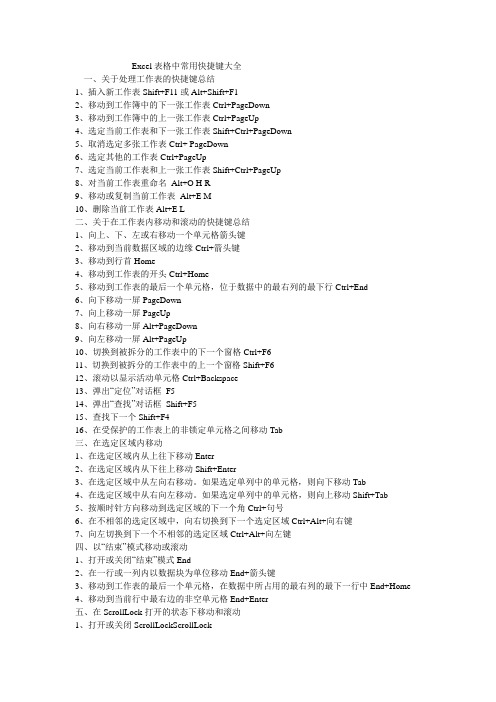
Excel表格中常用快捷键大全一、关于处理工作表的快捷键总结1、插入新工作表Shift+F11或Alt+Shift+F12、移动到工作簿中的下一张工作表Ctrl+PageDown3、移动到工作簿中的上一张工作表Ctrl+PageUp4、选定当前工作表和下一张工作表Shift+Ctrl+PageDown5、取消选定多张工作表Ctrl+ PageDown6、选定其他的工作表Ctrl+PageUp7、选定当前工作表和上一张工作表Shift+Ctrl+PageUp8、对当前工作表重命名Alt+O H R9、移动或复制当前工作表Alt+E M10、删除当前工作表Alt+E L二、关于在工作表内移动和滚动的快捷键总结1、向上、下、左或右移动一个单元格箭头键2、移动到当前数据区域的边缘Ctrl+箭头键3、移动到行首Home4、移动到工作表的开头Ctrl+Home5、移动到工作表的最后一个单元格,位于数据中的最右列的最下行Ctrl+End6、向下移动一屏PageDown7、向上移动一屏PageUp8、向右移动一屏Alt+PageDown9、向左移动一屏Alt+PageUp10、切换到被拆分的工作表中的下一个窗格Ctrl+F611、切换到被拆分的工作表中的上一个窗格Shift+F612、滚动以显示活动单元格Ctrl+Backspace13、弹出“定位”对话框F514、弹出“查找”对话框Shift+F515、查找下一个Shift+F416、在受保护的工作表上的非锁定单元格之间移动Tab三、在选定区域内移动1、在选定区域内从上往下移动Enter2、在选定区域内从下往上移动Shift+Enter3、在选定区域中从左向右移动。
如果选定单列中的单元格,则向下移动Tab4、在选定区域中从右向左移动。
如果选定单列中的单元格,则向上移动Shift+Tab5、按顺时针方向移动到选定区域的下一个角Ctrl+句号6、在不相邻的选定区域中,向右切换到下一个选定区域Ctrl+Alt+向右键7、向左切换到下一个不相邻的选定区域Ctrl+Alt+向左键四、以“结束”模式移动或滚动1、打开或关闭“结束”模式End2、在一行或一列内以数据块为单位移动End+箭头键3、移动到工作表的最后一个单元格,在数据中所占用的最右列的最下一行中End+Home4、移动到当前行中最右边的非空单元格End+Enter五、在ScrollLock打开的状态下移动和滚动1、打开或关闭ScrollLockScrollLock2、移动到窗口左上角的单元格Home3、移动到窗口右下角的单元格End4、向上或向下滚动一行向上键或向下键5、向左或向右滚动一列向左键或向右键六、选定单元格、行和列以及对象1、选定整列Ctrl+空格键2、选定整行Shift+空格键3、选定整张工作表Ctrl+A4、在选定了多个单元格的情况下,只选定活动单元格Shift+Backspace5、在选定了一个对象的情况下,选定工作表上的所有对象Ctrl+Shift+空格键6、在隐藏对象、显示对象和显示对象占位符之间切换Ctrl+6七、选定具有特定特征的单元格1、选定活动单元格周围的当前区域Ctrl+Shift+*(星号)2、选定包含活动单元格的数组Ctrl+/3、选定含有批注的所有单元格Ctrl+Shift+O(字母O)4、在选定的行中,选取与活动单元格中的值不匹配的单元格Ctrl+\5、在选定的列中,选取与活动单元格中的值不匹配的单元格Ctrl+Shift+|6、选取由选定区域中的公式直接引用的所有单元格Ctrl+[(左方括号)7、选取由选定区域中的公式直接或间接引用的所有单元格Ctrl+Shift+{(左大括号)8、选取包含直接引用活动单元格的公式的单元格Ctrl+](右方括号)9、选取包含直接或间接引用活动单元格的公式的单元格Ctrl+Shift+}(右大括号)10、选取当前选定区域中的可见单元格Alt+;(分号)八、扩展选定区域1、打开或关闭扩展模式F82、将其他区域的单元格添加到选定区域中,或使用箭头键移动到所要添加的区域的起始处,然后按“F8”和箭头键以选定下一个区域Shift+F83、将选定区域扩展一个单元格Shift+箭头键4、将选定区域扩展到与活动单元格在同一列或同一行的最后一个非空单元格Ctrl+Shift+箭头键5、将选定区域扩展到行首Shift+Home6、将选定区域扩展到工作表的开始处Ctrl+Shift+Home7、将选定区域扩展到工作表上最后一个使用的单元格(右下角)Ctrl+Shift+End8、将选定区域向下扩展一屏Shift+PageDown9、将选定区域向上扩展一屏Shift+PageUp10、将选定区域扩展到与活动单元格在同一列或同一行的最后一个非空单元格End+Shift+箭头键11、将选定区域扩展到工作表的最后一个使用的单元格(右下角)End+Shift+Home12、将选定区域扩展到当前行中的最后一个单元格End+Shift+Enter13、将选定区域扩展到窗口左上角的单元格ScrollLock+Shift+Home14、将选定区域扩展到窗口右下角的单元格ScrollLock+Shift+End九、用于输入、编辑、设置格式和计算数据的按键1、完成单元格输入并选取下一个单元Enter2、在单元格中换行Alt+Enter3、用当前输入项填充选定的单元格区域Ctrl+Enter4、完成单元格输入并向上选取上一个单元格Shift+Enter5、完成单元格输入并向右选取下一个单元格Tab6、完成单元格输入并向左选取上一个单元格Shift+Tab7、取消单元格输入Esc8、向上、下、左或右移动一个字符箭头键9、移到行首Home10、重复上一次操作F4或Ctrl+Y11、由行列标志创建名称Ctrl+Shift+F312、向下填充Ctrl+D13、向右填充Ctrl+R14、定义名称Ctrl+F315、插入超链接Ctrl+K16、激活超链接Enter(在具有超链接的单元格中)17、输入日期Ctrl+;(分号)18、输入时间Ctrl+Shift+:(冒号)19、显示清单的当前列中的数值下拉列表Alt+向下键20、显示清单的当前列中的数值下拉列表Alt+向下键21、撤销上一次操作Ctrl+Z十、输入特殊字符1、输入分币字符¢Alt+01622、输入英镑字符£Alt+01633、输入日圆符号¥Alt+01654、输入欧元符号€ Alt+0128十一、输入并计算公式1、键入公式=(等号)2、关闭单元格的编辑状态后,将插入点移动到编辑栏内F23、在编辑栏内,向左删除一个字符Backspace4、在单元格或编辑栏中完成单元格输入Enter5、将公式作为数组公式输入Ctrl+Shift+Enter6、取消单元格或编辑栏中的输入Esc7、在公式中,显示“插入函数”对话框Shift+F38、当插入点位于公式中公式名称的右侧时,弹出“函数参数”对话框Ctrl+A9、当插入点位于公式中函数名称的右侧时,插入参数名和括号Ctrl+Shift+A10、将定义的名称粘贴到公式中F311、用SUM函数插入“自动求和”公式Alt+=(等号)12、将活动单元格上方单元格中的数值复制到当前单元格或编辑栏Ctrl+Shift+"(双引号)13、将活动单元格上方单元格中的公式复制到当前单元格或编辑栏Ctrl+'(撇号)14、在显示单元格值和显示公式之间切换Ctrl+`(左单引号)15、计算所有打开的工作簿中的所有工作表F916、计算活动工作表Shift+F917、计算打开的工作簿中的所有工作表,无论其在上次计算后是否进行了更改Ctrl+Alt+F918、重新检查公式,计算打开的工作簿中的所有单元格,包括未标记而需要计算的单元格Ctrl+Alt+Shift+F9十二、编辑数据1、编辑活动单元格,并将插入点放置到单元格内容末尾F22、在单元格中换行Alt+Enter3、编辑活动单元格,然后清除该单元格,或在编辑单元格内容时删除活动单元格中的前一字符Backspace4、删除插入点右侧的字符或删除选定区域Del5、删除插入点到行末的文本Ctrl+Del6、弹出“拼写检查”对话框F77、编辑单元格批注Shift+F28、完成单元格输入,并向下选取下一个单元格Enter9、撤销上一次操作Ctrl+Z10、取消单元格输入Esc11、弹出“自动更正”智能标记时,撤销或恢复上一次的自动更正Ctrl+Shift+Z十三、插入、删除和复制单元格1、复制选定的单元格Ctrl+C2、显示Microsoft Office剪贴板(多项复制与粘贴)Ctrl+C,再次按Ctrl+C3、剪切选定的单元格Ctrl+X4、粘贴复制的单元格Ctrl+V5、清除选定单元格的内容Del6、删除选定的单元格Ctrl+连字符7、插入空白单元格Ctrl+Shift+加号十四、设置数据的格式1、弹出“样式”对话框Alt+'(撇号)2、弹出“单元格格式”对话框Ctrl+13、应用“常规”数字格式Ctrl+Shift+~4、应用带两个小数位的“贷币”格式(负数在括号中)Ctrl+Shift+$5、应用不带小数位的“百分比”格式Ctrl+Shift+%6、应用带两位小数位的“科学记数”数字格式Ctrl+Shift+7、应用含年、月、日的“日期”格式Ctrl+Shift+#8、应用含小时和分钟并标明上午或下午的“时间”格式Ctrl+Shift+@9、应用带两位小数位、使用千位分隔符且负数用负号(-)表示的“数字”格式Ctrl+Shift+!10、应用或取消加粗格式Ctrl+B11、应用或取消字体倾斜格式Ctrl+I12、应用或取消下画线Ctrl+U13、应用或取消删除线Ctrl+514、隐藏选定行Ctrl+915、取消选定区域内的所有隐藏行的隐藏状态Ctrl+Shift+((左括号)16、隐藏选定列Ctrl+(零)17、取消选定区域内的所有隐藏列的隐藏状态Ctrl+Shift+)(右括号)18、对选定单元格应用外边框Ctrl+Shift+&19、取消选定单元格的外边框Ctrl+Shift+_十五、使用“单元格格式”对话框中的“边框”选项卡1、应用或取消上框线Alt+T2、应用或取消下框线Alt+B3、应用或取消左框线Alt+L4、应用或取消右框线Alt+R5、如果选定了多行中的单元格,则应用或取消水平分隔线Alt+H6、如果选定了多列中的单元格,则应用或取消垂直分隔线Alt+V7、应用或取消下对角框线Alt+D8、应用或取消上对角框线Alt+U十六、创建图表和选定图表元素1、创建当前区域中数据的图表F11 或Alt+F12、选定图表工作表:选定工作簿中的下一张工作表,直到选中所需的图表工作表Ctrl+Page Down3、选定图表工作表:选定工作簿中的上一张工作表,直到选中所需的图表工作表为止Ctrl+Page Up4、选定图表中的上一组元素向下键5、选择图表中的下一组元素向上键6、选择分组中的下一个元素向右键7、选择分组中的上一个元素向左键十七、使用数据表单(“数据”菜单上的“记录单”命令)1、移动到下一条记录中的同一字段向下键2、移动到上一条记录中的同一字段向上键3、移动到记录中的每个字段,然后移动到每个命令按钮Tab和Shift+Tab4、移动到下一条记录的首字段Enter5、移动到上一条记录的首字段Shift+Enter6、移动到前10条记录的同一字段Page Down7、开始一条新的空白记录Ctrl+Page Down8、移动到后10条记录的同一字段Page Up9、移动到首记录Ctrl+Page Up10、移动到字段的开头或末尾Home或End11、将选定区域扩展到字段的末尾Shift+End12、将选定区域扩展到字段的开头Shift+Home13、在字段内向左或向右移动一个字符向左键或向右键14、在字段内选定左边的一个字符Shift+向左键15、在字段内选定右边的一个字符Shift+向右键十八、筛选区域(“数据”菜单上的“自动筛选”命令)1、在包含下拉箭头的单元格中,显示当前列的“自动筛选”列表Alt+向下键2、选择“自动筛选”列表中的下一项向下键3、选择“自动筛选”列表中的上一项向上键4、关闭当前列的“自动筛选”列表Alt+向上键5、选择“自动筛选”列表中的第一项(“全部”)Home6、选择“自动筛选”列表中的最后一项End7、根据“自动筛选”列表中的选项筛选区域Enter十九、显示、隐藏和分级显示数据1、对行或列分组Alt+Shift+向右键2、取消行或列分组Alt+Shift+向左键3、显示或隐藏分级显示符号Ctrl+8。
Excel快捷键大全提升工作速度和效率

Excel快捷键大全提升工作速度和效率在现今信息化的工作环境下,电子表格软件Excel成为了众多行业中必备的工具之一。
然而,大部分用户只是使用Excel的基本功能,对于一些高效的快捷键却并不熟悉。
本文将为大家介绍一些常用的Excel 快捷键,帮助提升工作速度和效率。
一、基本快捷键1. Ctrl + C:复制选中的单元格或范围。
2. Ctrl + V:粘贴复制的内容到选定区域。
3. Ctrl + X:剪切选中的内容,同时删除选中内容。
4. Ctrl + Z:撤销上一步操作。
5. Ctrl + S:保存当前的工作簿。
6. Ctrl + P:打印当前工作簿。
7. Ctrl + F:在工作簿中查找内容。
8. Ctrl + A:选中整个工作表。
9. Ctrl + B:将选定的单元格加粗。
10. Ctrl + U:将选定的单元格内容设置为下划线。
二、编辑和格式快捷键1. F2:编辑选中的单元格。
2. Ctrl + T:在选定的范围中创建一个数据表。
3. Ctrl + D:用选定单元格的内容填充下方的单元格。
4. Ctrl + R:用选定单元格的内容填充右侧的单元格。
5. Ctrl + ←:跳转到当前行的第一个非空单元格。
6. Ctrl + ↑:跳转到当前列的第一个非空单元格。
7. Ctrl + 1:打开格式单元格对话框。
8. Ctrl + Shift + 1:将选定的单元格格式为常规格式。
9. Ctrl + Shift + ~:将选定的单元格格式为常规格式,并显示数值。
三、导航和工作表快捷键1. Ctrl + Tab:切换到下一个工作表。
2. Ctrl + Shift + Tab:切换到上一个工作表。
3. Ctrl + Page Down:切换到下一个工作表。
4. Ctrl + Page Up:切换到上一个工作表。
5. Ctrl + 5:给选定的单元格添加删除线。
6. Alt + =:在当前列中添加求和公式。
Excel快捷键大全让你高效操作
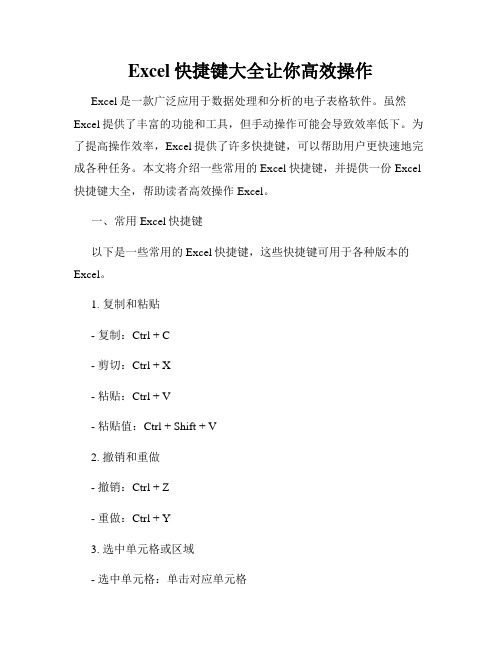
Excel快捷键大全让你高效操作Excel是一款广泛应用于数据处理和分析的电子表格软件。
虽然Excel提供了丰富的功能和工具,但手动操作可能会导致效率低下。
为了提高操作效率,Excel提供了许多快捷键,可以帮助用户更快速地完成各种任务。
本文将介绍一些常用的Excel快捷键,并提供一份Excel 快捷键大全,帮助读者高效操作Excel。
一、常用Excel快捷键以下是一些常用的Excel快捷键,这些快捷键可用于各种版本的Excel。
1. 复制和粘贴- 复制:Ctrl + C- 剪切:Ctrl + X- 粘贴:Ctrl + V- 粘贴值:Ctrl + Shift + V2. 撤销和重做- 撤销:Ctrl + Z- 重做:Ctrl + Y3. 选中单元格或区域- 选中单元格:单击对应单元格- 选中整列:Ctrl + 空格键- 选中整行:Shift + 空格键4. 填充- 填充下方单元格:Ctrl + D- 填充右侧单元格:Ctrl + R5. 进入和退出编辑模式- 进入编辑模式:F2- 退出编辑模式:Enter6. 保存和打开文件- 保存文件:Ctrl + S- 打开文件:Ctrl + O7. 快速查找和替换- 查找:Ctrl + F- 替换:Ctrl + H8. 删除和清除- 删除单元格内容:Delete- 清除格式:Ctrl + Shift + 空格键9. 插入和删除行列- 插入行:Ctrl + Shift + +- 插入列:Ctrl + Shift + =- 删除行:Ctrl + -- 删除列:Ctrl + Shift + -10. 切换工作表- 切换到下一个工作表:Ctrl + Page Down- 切换到上一个工作表:Ctrl + Page Up以上是一些常用的Excel快捷键,使用这些快捷键可以大大提高Excel操作的效率。
二、Excel快捷键大全下面是一个Excel快捷键大全,包含了更多的快捷键供读者参考:1. 分页和显示- 切换工作表:Ctrl + Page Up/Page Down- 显示/隐藏公式:Ctrl + `(键盘左上角的撇号键)- 显示/隐藏网格线:Ctrl + Shift + 8- 分页打印预览:Ctrl + Shift + F22. 选择和移动- 选择整列:Ctrl + 空格键- 选择整行:Shift + 空格键- 选择到行末:Shift + End- 选择到列末:Shift + ↓- 移动到开头:Ctrl + Home- 移动到末尾:Ctrl + End3. 插入和删除- 插入行:Ctrl + Shift + +- 插入列:Ctrl + Shift + =- 删除行:Ctrl + -- 删除列:Ctrl + Shift + -4. 填充和格式- 填充序列:Ctrl + Shift + 1- 向下填充:Ctrl + D- 向右填充:Ctrl + R- 格式刷:Ctrl + Shift + C/Ctrl + Shift + V 5. 大小写转换和对齐- 转换为大写:Ctrl + Shift + U - 转换为小写:Ctrl + Shift + L - 对齐方式:Ctrl + 16. 操作和编辑- 复制:Ctrl + C- 剪切:Ctrl + X- 粘贴:Ctrl + V- 撤销:Ctrl + Z- 重做:Ctrl + Y- 查找:Ctrl + F- 替换:Ctrl + H- 进入编辑模式:F2- 退出编辑模式:Enter7. 公式和函数- 插入函数:Shift + F3- 自动求和:Alt + =- 插入函数参数提示:Shift + F38. 其他- 打开文件:Ctrl + O- 保存文件:Ctrl + S- 打印:Ctrl + P- 关闭Excel:Ctrl + Q这些快捷键可以帮助读者更加高效地操作Excel,提高工作效率。
Excel常用快捷键总结计划大全

Excel 常用快捷键大全1、CtrL+; 显示当前日期 Ctrl+ Shift+; 显示当前时间。
两命令间加一个空格,可输入日期和时间=now()显示当前日期和时间= today()显示更新的日期和时间2、 Ctrl+ Shift+'+’复制粘贴一步到位或Ctrl+ Shift+拖动待搬动的项3、 Ctrl+ Num +插入行或列4.F1 翻开帮助菜单5.F2 将光标定位于单元格内,相当于双击的功能6.F5 显示定位对话框7.F7 拼写检查8. F8选定表格,可设置选择地域的范围,功能近似于Word 中的 F89.F11 显示图表地域另存为11.Alt+ 回车在同一单元格中实现分行填写12.Ctrl+NUM+ 插入单元格13.按 F2 可使光标定位于单元格中,再按一次那么可恢复,使用方向键可以搬动光标、14.Ctrl+ ;当前日期15.CTRL+D 复制上面单元格的数据到下面的单元格。
若是选定数据所在的单元格及它以下的任意空白单元格 , 按 ctrl+D, 可将选定的数据复制到空白单元格中16. ctrl+'复制上面单元格的数据到下面的单元格, 和上面的Ctrl+D的差异是:不含格式 , 且为编写状态17.CTRL+R 复制左边的数据到右边的单元格18.CTRL+SHIFT+下箭头或右箭头从当前单元格选至当前地域最下面或最右边。
19.CTRL+* 选定当前地域20.CTRL+1 设置单元格格式21.CTRL+2 加粗22.CTRL+3 斜体23.CTRL+4 下划线25.CTRL+7 显示 / 隐蔽“常用〞工具栏26.CTRL+9 隐蔽所选单元格所在的行,假设选中整列,那么将隐蔽全部单元格27.F2 进入单元格编写状态28.F4 在相对引用〔如 A1〕和绝对引用〔如 $A$1〕间进行变换29. F5翻开“定位〞对话框〔相当于Ctrl+G 〕30.F9 将公式直接转变成数值31.F11 快速插入图表32.Alt+F11 进入 VBA编写器33.shift+F11插入新工作表,表名:sheet34.ctrl+F11插入新工作表,表名:macro35.Ctrl+~显示自然工作表中所适用到的公式1 excle快捷键大全对工具栏进行操作的快捷键激活菜单栏,F10, Alt选定前一个或下一个工具栏,Ctrl+Tab或Ctrl+Shift+Tab选定工具栏中的下一个或前一个按钮或菜单,Tab 或 Shift+Tab(当某个工具栏被激活时)翻开选定的菜单,Enter运行选按钮的操作,Enter在选定的文本框中输入文本,Enter在对话框中使用的快捷键取消当前任务,Esc单击相应命令,Alt+ 下划线字母单击选定的按钮,Enter在选项中前移,Tab在选项后移 ,Shift+Tab在选项卡中前移,Ctrl+Tab在选项卡中后移,Ctrl+Shift+Tab刷新“另存为〞或“翻开〞对话框,F5插入、删除和复制选定地域的快捷键复制选定地域,Ctrl+C粘贴选定地域,Ctrl+V剪切选定地域,Ctrl+X去除选定地域的内容,Delete插入空白单元格,Ctrl+Shift+加号删除选定地域,Ctrl+-取消最后一次操作,Ctrl+Z使用“ office助手〞需要用到的快捷键关闭“ office助手〞供应的信息,Esc经过“ office助手〞获取帮助信息,F1显示下一项提示 ,Alt+N显示前一项提示 ,Alt+B在导游中显示或隐蔽“ office助手〞 , 空格键对窗口进行操作的快捷键切换到下一个程序 ,Alt+Tab切换到前一个程序 ,Alt+Shift+Tab显示 windwos“开始〞菜单 ,Ctrl+Esc关闭活动工作薄窗口,Ctrl+W恢复生动工作薄窗口,Ctrl+F5切换到下一个工作薄窗口,Ctrl+F6切换到前一个工作薄窗口,Ctrl+Shift+F6执行“搬动〞命令( 菜单栏中的工作薄图标菜单),Ctrl+F7运行“大小〞命令( 菜单栏中的工作薄图标菜单),Ctrl+F8将工作薄窗口最小化为图标,Ctrl+F9最大化或恢复工作薄窗口,Ctrl+F10在“翻开〞或“另存为〞对话框中更新可见的文件,F5使用对话框进行操作的快捷键切换到对话框中的下一个选项卡,Ctrl+Tab 或 Ctrl+PageDown切换到对话框中的前一个选项卡,Ctrl+Shift+Tab或 Ctrl+PageUp搬动到下一个选项或选项组,Tab搬动到前一个选项或选项组,Shift+Tab在活动下拉列表框的选项间搬动,或在选项组选项间搬动, 方向键招待活动按钮的操作,或选定或去除当前复选框, 空格键取消命令或关闭对话框 ,Esc在文本框中进行操作的快捷键搬动到内容的开始 ,Home搬动到内容的最后 ,End向左或向右搬动一个字符, 左右方向键向左或向右搬动一个字 ,Ctrl+左右方向键选定从插入点到开始的输入内容,Shift+Home选定从插入点到最后的输入内容,Shift+End选定或取消左面的一个字符,Shift+左方向键选定或取消右边的一个字符,Shift+右方向键选定或取消左面的一个字,Ctrl+Shift+左方向键选定或取消右边的一个字,Ctrl+Shift+右方向键在工作表和工作薄中选定单元格、列、行或对象的快捷键选定当前单元格周围的地域,Ctrl+Shift+*(星号)将选定地域扩展一个单元格宽度,Shift+方向键将选定地域扩展到与活动单元格同一行或同一列的最后一个非空白单元格,Ctrl+Shift+ 方向键将选定地域扩展到行首,Shift+Home将选定地域扩展到工作表的开始,Ctrl+Shift+Home将选定地域扩展到工作表的最后一个包含数据的单元格,Ctrl+Shift+End 选定整列, Ctrl+ 空格键选定整行 ,Shift+空格键选定整个工作表,Ctrl+A假设已选定多个单元格,那么只选定其中的活动单元格,Shift+Backspace将选定地域向下扩展一屏,Shift+PageDown将选定地域向上扩展一屏,Shift+PageUp在选定一个对象时,选定工作表上的全部对象,Ctrl+Shift+空格键在隐蔽对象、显示对象与对象占位符之间切换,Ctrl+6显示或隐蔽“常用〞工具栏,Ctrl+7分级显示数据的快捷键取消行或列分组,Alt+Shift+左方向键对行或列分组,Alt+Shift+右方向键显示或隐蔽分级显示符号,Ctrl+8隐蔽选定行 ,Ctrl+9取消隐蔽选定行,Ctrl+Shift+(隐蔽选定列 ,Ctrl+0取消隐蔽选定列,Ctrl+Shift+)编写单元格的快捷键完成单元格输入,Enter取消单元格输入,Esc重复单元格一次操作,F4 或 Ctrl+Y在单元格中折行,Alt+Enter删除插入点左边的字符或删除选定地域,Backspace删除插入点右边的字符或删除选定地域,Delete向上下左右搬动一个字符, 方向键移到行首 ,Home移到行尾 ,End编写单元格标明,Shift+F2由行或列标志创立名称,Ctrl+Shift+F3向下填充 ,Ctrl+D向右填充 ,Ctrl+R用当前输入项填充选定的单元格地域,Ctrl+Enter完成单元格输入并在选定地域中下移,Enter完成单元格输入并在选定地域中上移,Shift+Enter完成单元格输入并在选定地域中右移,Tab完成单元格输入并在选定地域中左移,Shift+Tab在单元格或编写栏中使用的快捷键键入公式 ,=( 等号 )取消单元格或编写栏中的输入项,Esc编写当前单元格,F2编写活动单元格并去除其内容,或在编写时删除前一个字符,Backspace 将名称粘贴到公式中,F3定义名称 ,Ctrl+F3计算全部翻动工作薄中的全部工作表,F9计算活动工作表 ,Shift+F9输入“自动求和〞公式 ,Alt+=( 等号 )输入日期 ,Ctrl+;输入时间 ,Ctrl+Shift+:插入超级链接 ,Ctrl+K完成单元格输入 ,Enter将当前单元格上方单元格中的数值复制到当前单元格或编写栏,Ctrl+Shift+(双引号)将当前单元格上方单元格中的公式复制到当前单元格或编写栏,Ctrl+'( 单引号 )在显示单元格值与单元格公式间变换,Ctrl+`(撇号 )输入数组公式 ,Ctrl+Shift+Enter键入有效函数名后,显示公式选项板,Ctrl+A键入有效函数名后,为该函数插入变量名和括号,Ctrl+Shift+A显示“记忆式键入〞列表,Ctrl+ 下方向键快捷键与数据格式设置显示“样式〞命令 ,Alt+'(单引号 )显示“单元格〞命令 ,Ctrl+1应用老例数字格式 ,Ctrl+Shift+~应用带两个小数位的“贷币〞格式,Ctrl+Shift+$应用不带小数位的“百分比〞格式,Ctrl+shift+%应用带两个小数位的“科学记数〞数字格式,,Ctrl+shift+^应用年月日“日期〞格式,Ctrl+shift+#应用小时和分钟“时间〞格式,并说明上午或下午,Ctrl+shift+@应用外边框 ,Ctrl+shift+&取消选定单元格地域中的全部边框,Ctrl+shift+_应用或取消字体加粗格式,Ctrl+B应用或取消字体倾斜格式,Ctrl+I应用或取消字体下划线格式,Ctrl+U应用或取消删除线格式,Ctrl+5隐蔽行 ,Ctrl+9取消隐蔽行 ,Ctrl+Shift+(隐蔽列 ,Ctrl+0取消隐蔽列 ,Ctrl+Shift+)。
excel快捷键大全

excel快捷键大全下面是店铺为大家整理的一些在Excel中的快捷键。
您熟练之后,就可以自如的用键盘操作Excel了,并且操作速度和效率也大幅提升,不是“高手”也胜似“高手”。
按一下F1,在搜索框中输入键盘快捷键(最齐全了)总结了一些Excel常用快捷键大全,让大家在处理表格的同时能够更快速的提高工作效率。
菜单和工具栏操作Alt+F 激活“文件”菜单Alt+E 激活“编辑”菜单Alt+V 激活“视图”菜单Alt+I 激活“插入”菜单Alt+O 激活“格式”菜单Alt+T 激活“工具”菜单Alt+D 激活“数据”菜单Alt+W 激活“窗口”菜单Alt+H 激活“帮助”菜单F10 激活菜单Shfit+F10 激活右键菜单[注]当您使用快捷键激活菜单后,就可以用上下方向键在菜单条中移动,对于子菜单,可用左右方向箭移动。
移动到您想要的菜单命令后,按Enter键即可运行该命令。
Ctrl+Shift+F 激活工具条上字体下拉列表框Ctrl+Shift+P 激活工具条上字号下拉列表框Ctrl+6(^) 切换是否使一些工具条上的按钮处理于可用状态(即不变灰)Ctrl+7(&) 切换是否显示标准工具条Alt+- 弹出Excel左上角快捷菜单Alt+空格键弹出Excel左上角快捷菜单编辑操作F2 在单元格中按F2键即可对该单元格进行编辑Shift+F2 在单元格中按Shift+F2键即可对该单元格进行批注编辑F4 重复上一操作,即若上一操作为给某单元格字体加粗则下步在另一单元格中按F4会直接将该单元格字体加粗Ctrl+Y 重复上一操作,即若上一操作为给某单元格字体加粗则下步在另一单元格中按F4会直接将该单元格字体加粗Ctrl+Z 撤销操作Shift+F4 在单元格区域中查找空单元格并在空单元格间移动。
若工作表为空,则会弹出“Excel找不到正在搜索的数据”消息框F7 快速调出“拼写检查”对话框并对所选单元格进行拼写检查Ctrl+B 加粗单元格字体Ctrl+C 复制单元格区域内容Ctrl+Insert 复制单元格区域内容Ctrl+X 剪切单元格区域内容Ctrl+V 粘贴单元格内容Ctrl+D 实现下拉填充功能。
Excel常用快捷键大全 非常全面
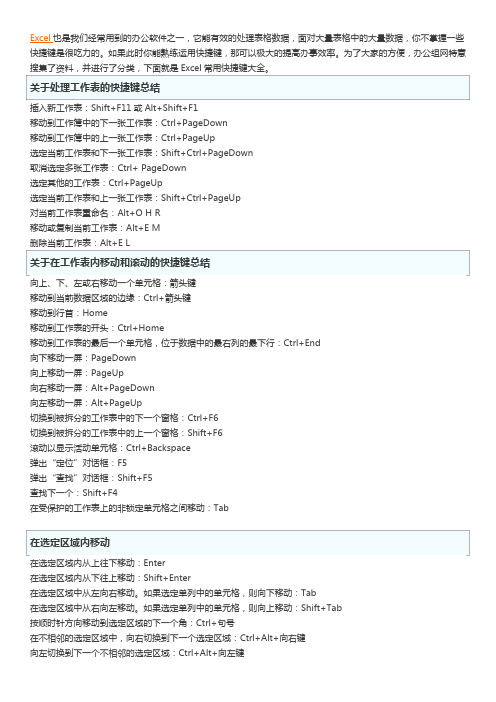
应用含小时和分钟并标明上午或下午的“时间”格式:Ctrl+Shift+@ 应用带两位小数位、使用千位分隔符且负数用负号(-)表示的“数字”格式:Ctrl+Shift+! 应用或取消加粗格式:Ctrl+B 应用或取消字体倾斜格式:Ctrl+I 应用或取消下画线:Ctrl+U 应用或取消删除线:Ctrl+5 隐藏选定行:Ctrl+9 取消选定区域内的所有隐藏行的隐藏状态:Ctrl+Shift+((左括号) 隐藏选定列:Ctrl+(零) 取消选定区域内的所有隐藏列的隐藏状态:Ctrl+Shift+)(右括号) 对选定单元格应用外边框:Ctrl+Shift+& 取消选定单元格的外边框:Ctrl+Shift+_
设置数据的格式
弹出“样式”对话框:Alt+'(撇号) 弹出“单元格格式”对话框:Ctrl+1 应用“常规”数字格式:Ctrl+Shift+~ 应用带两个小数位的“贷币”格式(负数在括号中):Ctrl+Shift+$ 应用不带小数位的“百分比”格式:Ctrl+Shift+% 应用带两位小数位的“科学记数”数字格式:Ctrl+Shift+ 应用含年、月、日的“日期”格式:Ctrl+Shift+#
创建图表和选定图表元素
创建当前区域中数据的图表:F11 或 Alt+F1 选定图表工作表:选定工作簿中的下一张工作表,直到选中所需的图表工作表:Ctrl+Page Down 选定图表工作表:选定工作簿中的上一张工作表,直到选中所需的图表工作表为止:Ctrl+Page Up 选定图表中的上一组元素:向下键 选择图表中的下一组元素:向上键 选择分组中的下一个元素:向右键 选择分组中的上一个元素:向左键
Excel常用快捷键总结让你事半功倍
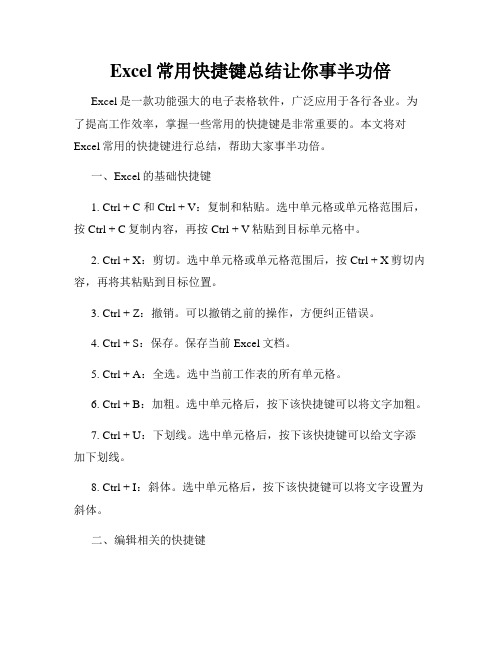
Excel常用快捷键总结让你事半功倍Excel是一款功能强大的电子表格软件,广泛应用于各行各业。
为了提高工作效率,掌握一些常用的快捷键是非常重要的。
本文将对Excel常用的快捷键进行总结,帮助大家事半功倍。
一、Excel的基础快捷键1. Ctrl + C 和 Ctrl + V:复制和粘贴。
选中单元格或单元格范围后,按Ctrl + C复制内容,再按Ctrl + V粘贴到目标单元格中。
2. Ctrl + X:剪切。
选中单元格或单元格范围后,按Ctrl + X剪切内容,再将其粘贴到目标位置。
3. Ctrl + Z:撤销。
可以撤销之前的操作,方便纠正错误。
4. Ctrl + S:保存。
保存当前Excel文档。
5. Ctrl + A:全选。
选中当前工作表的所有单元格。
6. Ctrl + B:加粗。
选中单元格后,按下该快捷键可以将文字加粗。
7. Ctrl + U:下划线。
选中单元格后,按下该快捷键可以给文字添加下划线。
8. Ctrl + I:斜体。
选中单元格后,按下该快捷键可以将文字设置为斜体。
二、编辑相关的快捷键1. F2:编辑单元格。
选中单元格后,按下F2键可以直接进入编辑状态,方便修改内容。
2. Ctrl + D:向下填充。
将选中单元格的内容填充到下方的单元格中。
3. Ctrl + R:向右填充。
将选中单元格的内容填充到右侧的单元格中。
4. Ctrl + -:删除。
选中单元格后,按下该快捷键可以删除单元格。
5. Ctrl + ;:插入当前日期。
在选中单元格中插入当前日期。
6. Ctrl + ::插入当前时间。
在选中单元格中插入当前时间。
三、选择和跳转相关的快捷键1. Ctrl + 方向键:选择范围。
按下Ctrl + 方向键可以选择连续的单元格范围。
2. Ctrl + 空格键:选择整列。
按下Ctrl + 空格键可以快速选中整列。
3. Shift + 空格键:选择整行。
按下Shift + 空格键可以快速选中整行。
Excel快捷键大全助你高效操作电子
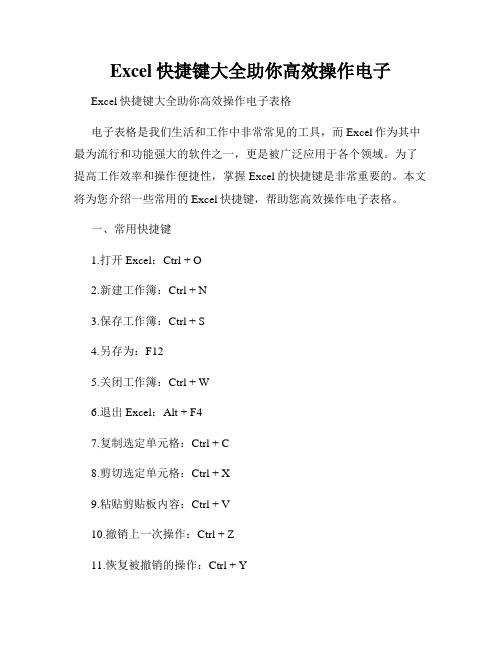
Excel快捷键大全助你高效操作电子Excel快捷键大全助你高效操作电子表格电子表格是我们生活和工作中非常常见的工具,而Excel作为其中最为流行和功能强大的软件之一,更是被广泛应用于各个领域。
为了提高工作效率和操作便捷性,掌握Excel的快捷键是非常重要的。
本文将为您介绍一些常用的Excel快捷键,帮助您高效操作电子表格。
一、常用快捷键1.打开Excel:Ctrl + O2.新建工作簿:Ctrl + N3.保存工作簿:Ctrl + S4.另存为:F125.关闭工作簿:Ctrl + W6.退出Excel:Alt + F47.复制选定单元格:Ctrl + C8.剪切选定单元格:Ctrl + X9.粘贴剪贴板内容:Ctrl + V10.撤销上一次操作:Ctrl + Z11.恢复被撤销的操作:Ctrl + Y12.选中整列:Ctrl + Space13.选中整行:Shift + Space14.插入行:Ctrl + Shift + "+"15.插入列:Ctrl + "+"16.删除行:Ctrl + Shift + "-"17.删除列:Ctrl + "-"18.自适应行高:Alt + "H","O","A"19.自适应列宽:Alt + "H","O","I"20.切换工作表:Ctrl + Page Up/Page Down二、数据输入与编辑相关快捷键1.编辑选定单元格:F22.确认单元格内容:Enter3.取消编辑并保留单元格内容:Esc4.在编辑模式下删除字符:Backspace5.在编辑模式下删除单词:Ctrl + Backspace6.在编辑模式下删除到行首:Ctrl + Delete7.在编辑模式下删除到行尾:Ctrl + Backspace8.向下填充数据:Ctrl + D9.向右填充数据:Ctrl + R10.快速填充一列连续数值:Shift + Ctrl + Down,输入数值,Enter11.快速填充一行连续数值:Shift + Ctrl + Right,输入数值,Enter12.填充日期序列:Ctrl + ";"13.填充时间序列:Ctrl + ":"三、常用操作快捷键1.剪切选定区域:Ctrl + X2.复制选定区域:Ctrl + C3.粘贴到选定区域:Ctrl + V4.插入选定行:Ctrl + "+"5.插入选定列:Ctrl + Shift + "+"6.删除选定行:Ctrl + "-"7.删除选定列:Ctrl + Shift + "-"8.选定整张表格:Ctrl + A9.选定从当前单元格到表格左上角:Ctrl + Shift + 向上箭头10.选定从当前单元格到表格右下角:Ctrl + Shift + 向下箭头11.选定到当前行末尾:Shift + Ctrl + 向右箭头12.选定到当前行开头:Shift + Ctrl + 向左箭头13.快速筛选:Ctrl + Shift + L14.自动筛选:Alt + "D","F","A"15.删除筛选:Alt + "D","F","S"16.跳转到第一个单元格:Ctrl + Home17.跳转到最后一个单元格:Ctrl + End18.选定整个行:Shift + Space19.选定整个列:Ctrl + Space20.选定整个工作表:Ctrl + Shift + Space四、其他常用快捷键1.显示/隐藏公式:Ctrl + `2.格式刷:Ctrl + Shift + C(复制格式),Ctrl + Shift + V(粘贴格式)3.自动填充:Ctrl + E4.名称管理器:Ctrl + F35.函数库:Shift + F36.格式设置:Ctrl + "1"7.插入图表:F118.页眉页脚设置:Alt + "N","J"9.单元格格式设置:Ctrl + "1"10.打印预览:Ctrl + F211.调整缩放比例:ALT + "V","Z"12.冻结窗格:Alt + "W","F"13.取消冻结窗格:Alt + "W","U"通过掌握这些常用的Excel快捷键,您将能够更加高效地操作电子表格,提高工作效率。
Excel中的快捷键大全让你更快速地操作
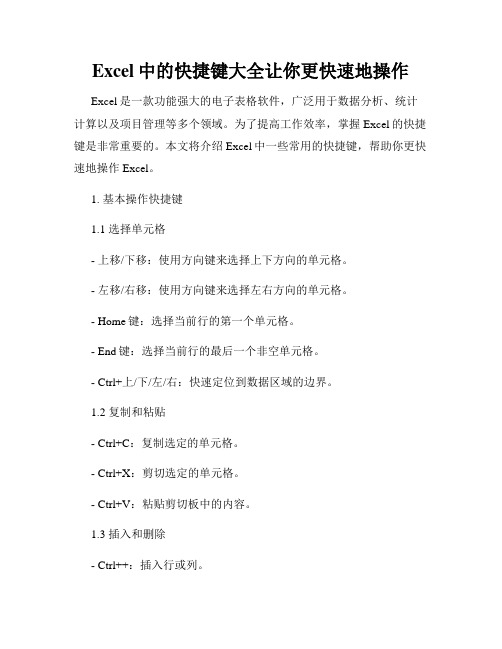
Excel中的快捷键大全让你更快速地操作Excel是一款功能强大的电子表格软件,广泛用于数据分析、统计计算以及项目管理等多个领域。
为了提高工作效率,掌握Excel的快捷键是非常重要的。
本文将介绍Excel中一些常用的快捷键,帮助你更快速地操作Excel。
1. 基本操作快捷键1.1 选择单元格- 上移/下移:使用方向键来选择上下方向的单元格。
- 左移/右移:使用方向键来选择左右方向的单元格。
- Home键:选择当前行的第一个单元格。
- End键:选择当前行的最后一个非空单元格。
- Ctrl+上/下/左/右:快速定位到数据区域的边界。
1.2 复制和粘贴- Ctrl+C:复制选定的单元格。
- Ctrl+X:剪切选定的单元格。
- Ctrl+V:粘贴剪切板中的内容。
1.3 插入和删除- Ctrl++:插入行或列。
- Ctrl+-:删除行或列。
2. 单元格格式快捷键2.1 数字格式- Ctrl+Shift+1:应用千位分隔符。
- Ctrl+Shift+2:应用时间格式。
- Ctrl+Shift+3:应用日期格式。
- Ctrl+Shift+4:应用货币格式。
- Ctrl+Shift+5:应用百分比格式。
2.2 文本格式- Ctrl+1:显示单元格格式对话框。
- Ctrl+Shift+!:将值设置为数值格式。
- Ctrl+Shift+&:将值设置为常规格式。
- Ctrl+Shift+~:将值设置为普通数字格式。
3. 数据输入和编辑快捷键3.1 数据输入- F2:编辑选定的单元格。
- Alt+Enter:在单元格内换行。
- Ctrl+Enter:在选定的单元格中填充相同的内容。
3.2 数据编辑- Ctrl+D:向下复制上一行的内容。
- Ctrl+R:向右复制左边单元格的内容。
- F4:重复上一次的操作。
4. 公式相关快捷键4.1 公式输入- =:输入公式。
4.2 公式编辑- F9:计算选定的单元格。
- Shift+F9:计算当前工作表的所有公式。
Excel表制作快捷键大全
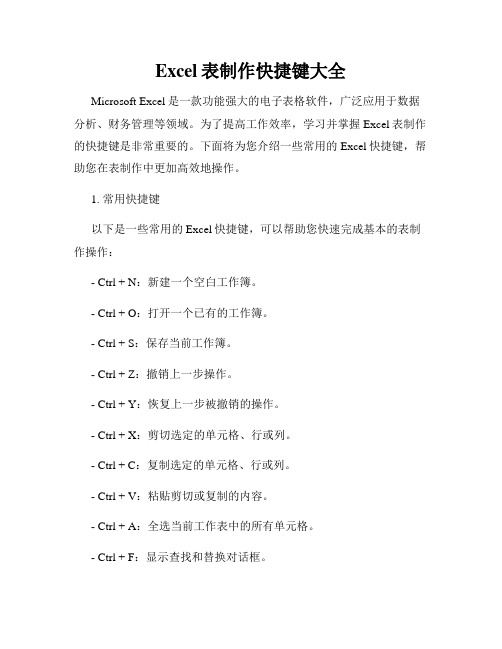
Excel表制作快捷键大全Microsoft Excel是一款功能强大的电子表格软件,广泛应用于数据分析、财务管理等领域。
为了提高工作效率,学习并掌握Excel表制作的快捷键是非常重要的。
下面将为您介绍一些常用的Excel快捷键,帮助您在表制作中更加高效地操作。
1. 常用快捷键以下是一些常用的Excel快捷键,可以帮助您快速完成基本的表制作操作:- Ctrl + N:新建一个空白工作簿。
- Ctrl + O:打开一个已有的工作簿。
- Ctrl + S:保存当前工作簿。
- Ctrl + Z:撤销上一步操作。
- Ctrl + Y:恢复上一步被撤销的操作。
- Ctrl + X:剪切选定的单元格、行或列。
- Ctrl + C:复制选定的单元格、行或列。
- Ctrl + V:粘贴剪切或复制的内容。
- Ctrl + A:全选当前工作表中的所有单元格。
- Ctrl + F:显示查找和替换对话框。
- Ctrl + H:显示查找和替换对话框,进行替换操作。
- Ctrl + B:将选定的单元格加粗。
- Ctrl + I:将选定的单元格设置为斜体。
- Ctrl + U:给选定的单元格添加下划线。
2. 单元格操作快捷键在Excel表制作过程中,单元格的操作是非常常见的。
以下是一些用于编辑单元格内容的快捷键:- F2:进入编辑模式,光标定位在当前单元格的末尾。
- F4:在编辑模式下切换单元格引用的绝对和相对模式。
- Ctrl + Enter:在多个单元格中同时输入相同的内容。
- Alt + Enter:在单元格内换行。
- Shift + F10:在选定单元格或范围上显示右键菜单。
3. 表格操作快捷键除了对单元格进行操作外,Excel表制作中还需要对整个表格进行一些操作。
以下是一些常用的表格操作快捷键:- Ctrl + Home:将光标定位到工作表的起始单元格。
- Ctrl + End:将光标定位到工作表的最后一个非空单元格。
Excel快捷键大全(表格汇总 共4页 可打印)

Excel快捷键大全(表格汇总共4页可打印)本文档提供Excel快捷键的完整列表,方便用户快速操作和提高工作效率。
以下为Excel中常用的快捷键总结,共分为4页,可打印。
第一页:基本操作快捷键- `Ctrl + C`:复制选定的内容- `Ctrl + X`:剪切选定的内容- `Ctrl + V`:粘贴复制/剪切的内容- `Ctrl + Z`:撤销上一步操作- `Ctrl + Y`:恢复上一步操作- `Ctrl + S`:保存当前工作簿第二页:导航快捷键- `Ctrl + ↑`:跳转至当前列的第一个非空单元格- `Ctrl + ↓`:跳转至当前列的最后一个非空单元格- `Ctrl + ←`:跳转至当前行的第一个非空单元格- `Ctrl + →`:跳转至当前行的最后一个非空单元格- `Ctrl + Home`:跳转至工作表的左上角单元格第三页:选择快捷键- `Shift + ↑`:选择当前单元格上方的单元格- `Shift + ↓`:选择当前单元格下方的单元格- `Shift + ←`:选择当前单元格左侧的单元格- `Shif t + →`:选择当前单元格右侧的单元格- `Ctrl + Shift + ↑`:选择当前单元格至上方非空单元格范围- `Ctrl + Shift + ↓`:选择当前单元格至下方非空单元格范围第四页:格式设置快捷键- `Ctrl + B`:将选定内容设置为粗体- `Ctrl + I`:将选定内容设置为斜体- `Ctrl + U`:将选定内容添加下划线- `Ctrl + Shift + $`:将选定内容设置货币格式- `Ctrl + Shift + %`:将选定内容设置百分比格式以上为Excel中部分常用快捷键汇总,其他具体功能的快捷键请参考Excel的帮助文档。
希望这份快捷键大全能够帮助您更高效地使用Excel。
精选EXCEL常用快捷键
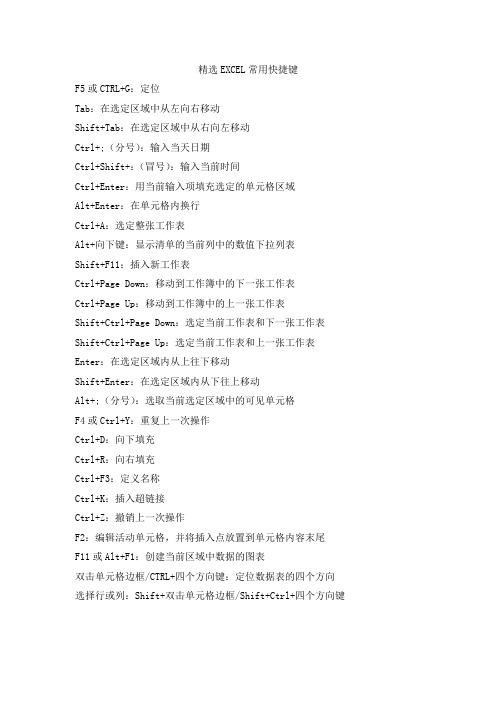
精选EXCEL常用快捷键
F5或CTRL+G:定位
Tab:在选定区域中从左向右移动
Shift+Tab:在选定区域中从右向左移动
Ctrl+;(分号):输入当天日期
Ctrl+Shift+:(冒号):输入当前时间
Ctrl+Enter:用当前输入项填充选定的单元格区域
Alt+Enter:在单元格内换行
Ctrl+A:选定整张工作表
Alt+向下键:显示清单的当前列中的数值下拉列表
Shift+F11:插入新工作表
Ctrl+Page Down:移动到工作簿中的下一张工作表
Ctrl+Page Up:移动到工作簿中的上一张工作表
Shift+Ctrl+Page Down:选定当前工作表和下一张工作表Shift+Ctrl+Page Up:选定当前工作表和上一张工作表Enter:在选定区域内从上往下移动
Shift+Enter:在选定区域内从下往上移动
Alt+;(分号):选取当前选定区域中的可见单元格
F4或Ctrl+Y:重复上一次操作
Ctrl+D:向下填充
Ctrl+R:向右填充
Ctrl+F3:定义名称
Ctrl+K:插入超链接
Ctrl+Z:撤销上一次操作
F2:编辑活动单元格,并将插入点放置到单元格内容末尾
F11或Alt+F1:创建当前区域中数据的图表
双击单元格边框/CTRL+四个方向键:定位数据表的四个方向选择行或列:Shift+双击单元格边框/Shift+Ctrl+四个方向键。
2024excel表格常用快捷操作大全

2024excel表格常用快捷操作大全1. 插入行或列:在所需的行或列上右键点击,选择“插入”,即可将新的行或列插入到表格中。
2. 删除行或列:选中需要删除的行或列,然后右键点击,选择“删除”,即可删除这些行或列。
3. 复制单元格:选中需要复制的单元格,按下Ctrl + C,然后将光标移动到目标位置,按下Ctrl + V,即可将单元格复制到目标位置。
4. 剪切单元格:选中需要剪切的单元格,按下Ctrl + X,然后将光标移动到目标位置,按下Ctrl + V,即可将单元格剪切到目标位置。
5. 填充单元格:选中需要填充的单元格,然后将鼠标悬停在单元格的右下角,鼠标形状将变为一个黑色十字架,然后点击并拖动鼠标,即可填充单元格。
6. 快速格式化:选中需要格式化的单元格,按下Ctrl + 1,将弹出格式化对话框,可以选择常用的格式,如数字、日期、货币等。
7. 排序数据:选中需要排序的数据范围,点击“数据”标签页上的“排序”按钮,将弹出排序对话框,可以选择按照哪一列进行排序,并选择升序或降序。
8. 过滤数据:选中需要过滤的数据范围,点击“数据”标签页上的“筛选”按钮,将在每一列的标题栏上添加下拉箭头,可以根据需要选择要显示的数据。
9. 使用公式:在需要计算的单元格中输入等号,然后输入相应的公式,按下Enter键即可计算结果,如"=SUM(A1:A5)"可以计算A1到A5单元格的总和。
10. 快速选择整列或整行:点击行或列的标题栏,将自动选中整列或整行的所有单元格。
11. 切换工作表:点击工作表的标签,可以快速切换到不同的工作表。
12. 快速查找和替换:点击“开始”标签页上的“查找和选择”按钮,将弹出查找和替换对话框,可以输入要查找的内容并选择相应的操作。
13. 合并和拆分单元格:选中需要合并的单元格,点击“开始”标签页上的“合并和拆分”按钮,选择相应的操作,可以将多个单元格合并为一个单元格或拆分单元格为多个单元格。
Excel快捷键大全掌握这些技巧让你的工作事半功倍
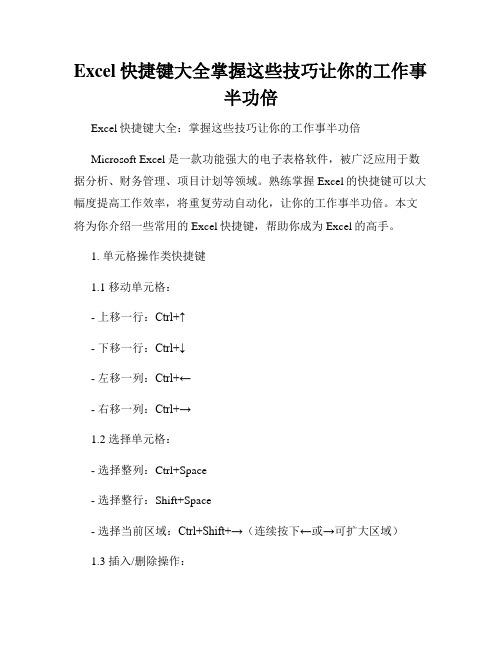
Excel快捷键大全掌握这些技巧让你的工作事半功倍Excel快捷键大全:掌握这些技巧让你的工作事半功倍Microsoft Excel是一款功能强大的电子表格软件,被广泛应用于数据分析、财务管理、项目计划等领域。
熟练掌握Excel的快捷键可以大幅度提高工作效率,将重复劳动自动化,让你的工作事半功倍。
本文将为你介绍一些常用的Excel快捷键,帮助你成为Excel的高手。
1. 单元格操作类快捷键1.1 移动单元格:- 上移一行:Ctrl+↑- 下移一行:Ctrl+↓- 左移一列:Ctrl+←- 右移一列:Ctrl+→1.2 选择单元格:- 选择整列:Ctrl+Space- 选择整行:Shift+Space- 选择当前区域:Ctrl+Shift+→(连续按下←或→可扩大区域)1.3 插入/删除操作:- 插入单元格:Ctrl+Shift+=- 删除单元格:Ctrl+-- 清除内容:Ctrl+Delete2. 常用功能类快捷键2.1 常用剪切/复制/粘贴:- 剪切:Ctrl+X- 复制:Ctrl+C- 粘贴:Ctrl+V- 复制以上单元格的格式:Ctrl+D2.2 撤销和重做:- 撤销操作:Ctrl+Z- 重做操作:Ctrl+Y2.3 自动填充:- 横向填充:选中一组单元格,按住Ctrl键拖动填充手柄- 纵向填充:选中一组单元格,按住Ctrl+Shift键拖动填充手柄3. 公式操作类快捷键3.1 输入公式:- 快速输入等号:直接按下=- 确认公式输入:按下Enter键3.2 常用函数快捷键:- 插入函数:Shift+F3- 快速选择函数:按住Ctrl键,按下A键,然后可以通过首字母进行函数选择- 插入函数参数:按住Ctrl+Shift+U键3.3 计算快捷键:- 重新计算工作表:F9- 打开/关闭公式计算追踪:Ctrl+[4. 数据操作类快捷键4.1 排序和筛选:- 快速排序:Ctrl+Shift+→(连续按下←或→可扩大区域)后按下Alt+D键,再按下S键- 自动筛选:Ctrl+Shift+L4.2 批量操作:- 填充数据:Ctrl+Enter(在选中的单元格中输入数据后按下)- 删除重复项:Alt+D键,再按下R键5. 格式操作类快捷键5.1 数字格式化:- 数字千分位:Ctrl+Shift+1- 带两位小数的百分比:Ctrl+Shift+5 5.2 文本格式化:- 设置斜体:Ctrl+I- 设置下划线:Ctrl+U- 设置粗体:Ctrl+B5.3 其他格式化:- 单元格对齐:Ctrl+1- 设置边框:Ctrl+Shift+76. 其他实用快捷键6.1 快速访问功能:- 进入编辑状态:F2- 快速访问Excel所有功能:按下Alt键6.2 单元格格式调整:- 自动调整行高:双击行号边界- 自动调整列宽:双击列字母边界掌握了以上的Excel快捷键,你将能够更加高效地处理数据、制作报表和分析图表。
excel实用操作技巧总结

excel实用操作技巧总结Excel是一款广泛应用于数据处理和分析的电子表格软件,它的功能强大,但也有很多操作技巧需要掌握。
本文将为大家总结一些实用的Excel操作技巧,帮助大家更高效地使用Excel。
一、快捷键快捷键是Excel中最常用的操作方式之一,它可以帮助我们快速完成各种操作。
以下是一些常用的快捷键:1. Ctrl+C:复制选定的单元格或区域。
2. Ctrl+V:粘贴复制的单元格或区域。
3. Ctrl+X:剪切选定的单元格或区域。
4. Ctrl+Z:撤销上一步操作。
5. Ctrl+A:选定整个工作表。
6. Ctrl+S:保存当前工作表。
7. Ctrl+F:查找指定内容。
8. Ctrl+H:替换指定内容。
9. Ctrl+Shift+L:筛选当前选定区域。
10. Ctrl+Shift+Enter:将公式作为数组公式输入。
二、数据筛选Excel中的数据筛选功能可以帮助我们快速筛选出符合条件的数据。
以下是一些常用的数据筛选技巧:1. 单列筛选:选中需要筛选的列,点击“数据”选项卡中的“筛选”按钮,选择需要筛选的条件即可。
2. 多列筛选:选中需要筛选的列,点击“数据”选项卡中的“高级筛选”按钮,选择需要筛选的条件即可。
3. 自定义筛选:选中需要筛选的列,点击“数据”选项卡中的“筛选”按钮,选择“自定义筛选”,在弹出的对话框中设置筛选条件即可。
三、数据排序Excel中的数据排序功能可以帮助我们快速对数据进行排序。
以下是一些常用的数据排序技巧:1. 单列排序:选中需要排序的列,点击“数据”选项卡中的“排序”按钮,选择需要排序的方式即可。
2. 多列排序:选中需要排序的列,点击“数据”选项卡中的“排序”按钮,选择“添加级别”,设置排序方式即可。
3. 自定义排序:选中需要排序的列,点击“数据”选项卡中的“排序”按钮,选择“自定义排序”,在弹出的对话框中设置排序方式即可。
四、数据透视表Excel中的数据透视表功能可以帮助我们快速对数据进行分析和汇总。
Excel快捷键大全提高你的工作效率

Excel快捷键大全提高你的工作效率Excel是一款非常强大且广泛应用于各个行业的电子表格软件。
它可以帮助我们进行数据处理、分析和可视化,提高工作效率。
而熟练掌握Excel快捷键是提高工作效率的有效方式。
本文将为大家介绍一些常用的Excel快捷键,希望对你的工作有所帮助。
1. 基本操作快捷键- 新建工作簿:Ctrl + N- 打开工作簿:Ctrl + O- 保存工作簿:Ctrl + S- 另存为:F12- 关闭工作簿:Ctrl + W- 退出Excel:Alt + F4- 撤销操作:Ctrl + Z- 重复操作:Ctrl + Y- 剪切:Ctrl + X- 复制:Ctrl + C- 粘贴:Ctrl + V- 删除:Delete- 选中整列:Ctrl + Space- 选中整行:Shift + Space2. 单元格操作快捷键- 选中单元格:箭头键- 选中一整列或一整行:Ctrl + 箭头键- 选中数据区域:Ctrl + Shift + 箭头键- 选中当前区域:Ctrl + Shift + 空格键- 选中整个工作表:Ctrl + A- 插入单元格:Ctrl + Shift + +- 删除单元格:Ctrl + -- 快速填充:Ctrl + D(向下填充),Ctrl + R(向右填充)- 插入当前日期:Ctrl + ;- 插入当前时间:Ctrl + Shift + ;3. 格式设置快捷键- 设置字体:Ctrl + Shift + F- 设置字体大小:Ctrl + Shift + P- 设置粗体:Ctrl + B- 设置斜体:Ctrl + I- 设置下划线:Ctrl + U- 设置边框:Ctrl + Shift + 7- 设置自动换行:Alt + Enter- 设置对齐方式:Ctrl + 1- 设置数字格式:Ctrl + Shift + 1(千分位), Ctrl + Shift + 2(货币)- 设置日期格式:Ctrl + Shift + 3- 设置百分比格式:Ctrl + Shift + 5- 设置增大字体:Ctrl + Shift + >4. 公式和函数快捷键- 插入函数:Shift + F3- 查找函数:Ctrl + F3- 快速输入当前日期:Ctrl + ;- 快速输入当前时间:Ctrl + Shift + ;- 计算当前工作表:F9- 打开函数参数窗口:Ctrl + A- 插入函数助手:Shift + F3- 激活编辑栏:F2- 快速输入取绝对值函数:Ctrl + Shift + F115. 数据操作快捷键- 排序数据:Alt + D + S- 数据筛选:Ctrl + Shift + L- 数据副本:Ctrl + '- 数据填充:Ctrl + Shift + L6. 图表操作快捷键- 插入图表:F11- 切换图表类型:Alt + J + C- 选择图表区域:Ctrl + Shift + 空格键- 选择图表数据系列:Ctrl + Shift + 箭头键- 图表元素增大:Alt + =- 图表元素减小:Alt + -通过熟练应用这些Excel快捷键,你可以更加高效地完成各种数据处理、分析和统计工作。
EXCEL快捷键大全

EXCEL快捷键大全Excel是一款功能强大、简洁实用的电子表格软件。
为了更好地使用Excel,我们总结了以下快捷键,希望能为大家提供帮助。
ESC键:当不小心更改公式的构成时,可以用ESC键退出,避免破坏公式。
CTRL+箭头键:移动到当前数据区域的边缘。
HOME键:移动到行首。
CTRL+HOME键:移动到工作表的开头。
CTRL+END键:移动到工作表的最后一个单元格,即数据区的最右列和最底行的交叉处(右下角)或与首单元格(一般为A1)相对的单元格。
PAGE DOWN键:向下移动一屏。
PAGE UP键:向上移动一屏。
ALT+PAGE DOWN键:向右移动一屏。
ALT+PAGE UP键:向左移动一屏。
CTRL+F6或CTRL+TAB键:移动到下一工作簿或窗口。
CTRL+SHIFT+F6或CTRL+SHIFT+TAB键:移动到前一工作簿或窗口。
F6键:移动到已拆分工作簿中的下一个窗格。
SHIFT+F6键:移动到被拆分的工作簿中的上一个窗格。
CTRL+BACKSPACE键:滚动并显示活动单元格。
F5键:显示“定位”对话框。
SHIFT+F5键:显示“查找”对话框。
SHIFT+F4键:重复上一次“查找”操作(等同于“查找下一个”)。
TAB键:在保护工作表中的非锁定单元格之间移动。
XXX键:打开或关闭滚动锁定。
HOME键:移动到窗口中左上角处的单元格。
END键:移动到窗口中右下角处的单元格。
上箭头键或下箭头键:向上或向下滚动一行。
左箭头键或右箭头键:向左或向右滚动一列。
CTRL+P或CTRL+SHIFT+F12键:显示“打印”对话框,用于预览和打印文档。
Excel 是一款广泛使用的电子表格软件,它的快捷键可以帮助用户更高效地操作。
以下是一些 Excel 快捷键:1.在打印预览中按下箭头键,可以完成放大显示时,在文档中移动。
2.在打印预览中按下 PAGE UP 或 PAGE DOWN,可以完成缩小显示时,在文档中每次滚动一页。
Excel常用快捷键大全

Excel常用快捷键大全微软Excel是一款功能强大的电子表格软件,广泛应用于办公和数据处理领域。
为了提高工作效率,掌握并灵活运用Excel的快捷键是很重要的。
本文将介绍Excel常用快捷键,帮助读者更加高效地使用Excel。
1. 文件操作快捷键- 新建工作簿:Ctrl + N- 打开工作簿:Ctrl + O- 保存工作簿:Ctrl + S- 另存为:F12- 关闭工作簿:Ctrl + W2. 常用的编辑快捷键- 复制单元格:Ctrl + C- 剪切单元格:Ctrl + X- 粘贴单元格:Ctrl + V- 撤销上一步操作:Ctrl + Z- 重做被撤销的操作:Ctrl + Y- 删除选中单元格:Delete键- 清除选中单元格内容:Ctrl + Delete- 插入当前列或行:Ctrl + Shift + =(加号键) - 删除当前列或行:Ctrl + -(减号键)3. 选定单元格、列或行的快捷键- 选择整列:Ctrl + Space- 选择整行:Shift + Space- 选择整个工作表:Ctrl + A- 选择相邻的单元格:Shift + 方向键- 选择非相邻的单元格:Ctrl + 点击单元格- 快速跳到表格开头:Ctrl + Home- 快速跳到表格末尾:Ctrl + End4. 公式相关快捷键- 插入函数:Shift + F3- 打开函数库:Ctrl + Alt + F2- 计算当前选定单元格:F9- 输入相对引用:F4- 快速复制公式:Ctrl + '- 快速填充公式:Ctrl + E- 显示/隐藏公式:Ctrl + `5. 数据处理相关快捷键- 排序:Alt + D + S- 过滤:Ctrl + Shift + L- 数据透视表:Alt + N + V- 快速拷贝数据:Ctrl + D- 快速填充连续序列:Ctrl + R - 数据验证:Alt + D + L6. 格式设置快捷键- 设置字体:Ctrl + Shift + F - 设置边框:Ctrl + Shift + _ - 设置行高:Alt + H + O + H - 设置列宽:Alt + H + O + W - 设置单元格格式:Ctrl + 1 7. 查找和替换快捷键- 查找:Ctrl + F- 替换:Ctrl + H- 查找下一个匹配项:Enter键- 查找上一个匹配项:Shift + Enter键8. 其他常用快捷键- 进入编辑模式:F2- 选中一整列或一整行:Ctrl + 空格键或Shift + 空格键- 快速插入当前日期:Ctrl + ;- 快速插入当前时间:Ctrl + Shift + ;- 切换工作表:Ctrl + PgUp / PgDn- 切换Excel窗口:Ctrl + Tab通过掌握以上Excel常用快捷键,能够极大地提高在Excel中的工作效率。
Excel表格中常用快捷键大全-快捷键大全表
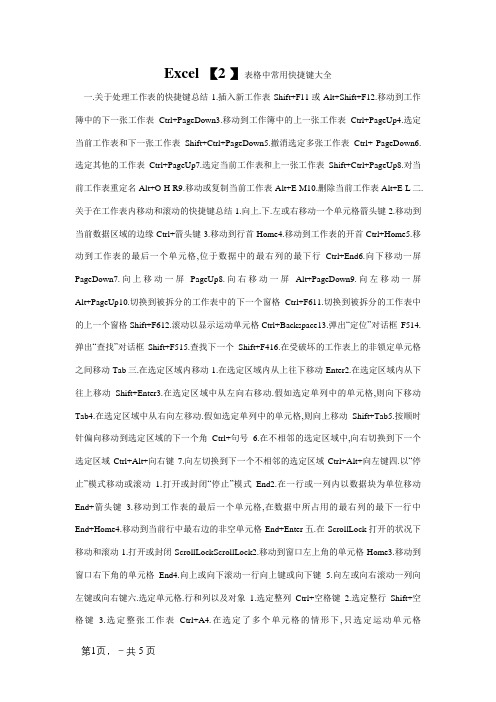
Excel 【2 】表格中常用快捷键大全一.关于处理工作表的快捷键总结1.插入新工作表Shift+F11或Alt+Shift+F12.移动到工作簿中的下一张工作表Ctrl+PageDown3.移动到工作簿中的上一张工作表Ctrl+PageUp4.选定当前工作表和下一张工作表Shift+Ctrl+PageDown5.撤消选定多张工作表Ctrl+ PageDown6.选定其他的工作表Ctrl+PageUp7.选定当前工作表和上一张工作表Shift+Ctrl+PageUp8.对当前工作表重定名 Alt+O H R9.移动或复制当前工作表 Alt+E M10.删除当前工作表Alt+E L二.关于在工作表内移动和滚动的快捷键总结1.向上.下.左或右移动一个单元格箭头键2.移动到当前数据区域的边缘Ctrl+箭头键3.移动到行首Home4.移动到工作表的开首Ctrl+Home5.移动到工作表的最后一个单元格,位于数据中的最右列的最下行Ctrl+End6.向下移动一屏PageDown7.向上移动一屏PageUp8.向右移动一屏Alt+PageDown9.向左移动一屏Alt+PageUp10.切换到被拆分的工作表中的下一个窗格Ctrl+F611.切换到被拆分的工作表中的上一个窗格Shift+F612.滚动以显示运动单元格Ctrl+Backspace13.弹出“定位”对话框F514.弹出“查找”对话框Shift+F515.查找下一个Shift+F416.在受破坏的工作表上的非锁定单元格之间移动Tab三.在选定区域内移动1.在选定区域内从上往下移动Enter2.在选定区域内从下往上移动Shift+Enter3.在选定区域中从左向右移动.假如选定单列中的单元格,则向下移动Tab4.在选定区域中从右向左移动.假如选定单列中的单元格,则向上移动Shift+Tab5.按顺时针偏向移动到选定区域的下一个角Ctrl+句号 6.在不相邻的选定区域中,向右切换到下一个选定区域Ctrl+Alt+向右键7.向左切换到下一个不相邻的选定区域Ctrl+Alt+向左键四.以“停止”模式移动或滚动 1.打开或封闭“停止”模式End2.在一行或一列内以数据块为单位移动End+箭头键 3.移动到工作表的最后一个单元格,在数据中所占用的最右列的最下一行中End+Home4.移动到当前行中最右边的非空单元格End+Enter五.在ScrollLock打开的状况下移动和滚动1.打开或封闭ScrollLockScrollLock2.移动到窗口左上角的单元格Home3.移动到窗口右下角的单元格End4.向上或向下滚动一行向上键或向下键 5.向左或向右滚动一列向左键或向右键六.选定单元格.行和列以及对象1.选定整列Ctrl+空格键2.选定整行Shift+空格键 3.选定整张工作表Ctrl+A4.在选定了多个单元格的情形下,只选定运动单元格Shift+Backspace5.在选定了一个对象的情形下,选定工作表上的所有对象Ctrl+Shift+空格键6.在隐蔽对象.显示对象和显示对象占位符之间切换Ctrl+6七.选定具有特定特点的单元格 1.选定运动单元格四周的当前区域Ctrl+Shift+*(星号)2.选定包含运动单元格的数组Ctrl+/3.选定含有批注的所有单元格Ctrl+Shift+O(字母O)4.在选定的行中,拔取与运动单元格中的值不匹配的单元格Ctrl+\5.在选定的列中,拔取与运动单元格中的值不匹配的单元格Ctrl+Shift+|6.拔取由选定区域中的公式直接引用的所有单元格Ctrl+[(左方括号)7.拔取由选定区域中的公式直接或间接引用的所有单元格Ctrl+Shift+{(左大括号)8.拔取包含直接引用运动单元格的公式的单元格Ctrl+](右方括号)9.拔取包含直接或间接引用运动单元格的公式的单元格Ctrl+Shift+}(右大括号)10.拔取当前选定区域中的可见单元格Alt+;(分号)八.扩大选定区域 1.打开或封闭扩大模式F82.将其他区域的单元格添加到选定区域中,或运用箭头键移动到所要添加的区域的肇端处,然后按“F8”和箭头键以选定下一个区域Shift+F83.将选定区域扩大一个单元格Shift+箭头键4.将选定区域扩大到与运动单元格在统一列或统一行的最后一个非空单元格Ctrl+Shift+箭头键 5.将选定区域扩大到行首Shift+Home6.将选定区域扩大到工作表的开端处Ctrl+Shift+Home7.将选定区域扩大到工作表上最后一个运用的单元格(右下角)Ctrl+Shift+End8.将选定区域向下扩大一屏Shift+PageDown9.将选定区域向上扩大一屏Shift+PageUp10.将选定区域扩大到与运动单元格在统一列或统一行的最后一个非空单元格End+Shift+箭头键11.将选定区域扩大到工作表的最后一个运用的单元格(右下角)End+Shift+Home12.将选定区域扩大到当前行中的最后一个单元格End+Shift+Enter13.将选定区域扩大到窗口左上角的单元格ScrollLock+Shift+Home14.将选定区域扩大到窗口右下角的单元格ScrollLock+Shift+End九.用于输入.编辑.设置格局和盘算数据的按键 1.完成单元格输入并拔取下一个单元Enter2.在单元格中换行Alt+Enter3.用当前输入项填充选定的单元格区域Ctrl+Enter4.完成单元格输入并向上拔取上一个单元格Shift+Enter5.完成单元格输入并向右拔取下一个单元格Tab6.完成单元格输入并向左拔取上一个单元格Shift+Tab7.撤消单元格输入Esc8.向上.下.左或右移动一个字符箭头键9.移到行首Home10.反复上一次操作F4或Ctrl+Y11.由行列标志创建名称Ctrl+Shift+F312.向下填充Ctrl+D13.向右填充Ctrl+R14.界说名称Ctrl+F315.插入超链接Ctrl+K16.激活超链接Enter(在具有超链接的单元格中)17.输入日期Ctrl+;(分号)18.输入时光Ctrl+Shift+:(冒号)19.显示清单的当前列中的数值下拉列表Alt+向下键20.显示清单的当前列中的数值下拉列表Alt+向下键21.撤销上一次操作Ctrl+Z十.输入特别字符1.输入分币字符¢Alt+01622.输入英镑字符£Alt+01633.输入日圆符号¥Alt+01654.输入欧元符号€ Alt+0128十一.输入并盘算公式 1.键入公式=(等号)2.封闭单元格的编辑状况后,将插入点移动到编辑栏内F23.在编辑栏内,向左删除一个字符Backspace4.在单元格或编辑栏中完成单元格输入Enter5.将公式作为数组公式输入Ctrl+Shift+Enter6.撤消单元格或编辑栏中的输入Esc7.在公式中,显示“插入函数”对话框Shift+F38.当插入点位于公式中公式名称的右侧时,弹出“函数参数”对话框Ctrl+A9.当插入点位于公式中函数名称的右侧时,插入参数名和括号Ctrl+Shift+A10.将界说的名称粘贴到公式中F311.用SUM函数插入“主动乞降”公式Alt+=(等号)12.将运动单元格上地契元格中的数值复制到当前单元格或编辑栏Ctrl+Shift+"(双引号)13.将运动单元格上地契元格中的公式复制到当前单元格或编辑栏Ctrl+'(撇号)14.在显示单元格值和显示公式之间切换Ctrl+`(左单引号)15.盘算所有打开的工作簿中的所有工作表F916.盘算运动工作表Shift+F917.盘算打开的工作簿中的所有工作表,无论其在前次盘算后是否进行了更改Ctrl+Alt+F918.从新检讨公式,盘算打开的工作簿中的所有单元格,包括未标记而须要盘算的单元格Ctrl+Alt+Shift+F9十二.编辑数据1.编辑运动单元格,并将插入点放置到单元格内容末尾F22.在单元格中换行Alt+Enter3.编辑运动单元格,然后消除该单元格,或在编辑单元格内容时删除运动单元格中的前一字符Backspace4. 删除插入点右侧的字符或删除选定区域Del5.删除插入点到行末的文本Ctrl+Del6.弹出“拼写检讨”对话框F77.编辑单元格批注Shift+F28.完成单元格输入,并向下拔取下一个单元格Enter9.撤销上一次操作Ctrl+Z10.撤消单元格输入Esc11.弹出“主动更正”智能标记时,撤销或恢复上一次的主动更正Ctrl+Shift+Z十三.插入.删除和复制单元格1.复制选定的单元格Ctrl+C2.显示Microsoft Office剪贴板(多项复制与粘贴)Ctrl+C,再次按Ctrl+C3.剪切选定的单元格Ctrl+X4.粘贴复制的单元格Ctrl+V5.消除选定单元格的内容Del6.删除选定的单元格Ctrl+连字符7.插入空白单元格Ctrl+Shift+加号十四.设置数据的格局1.弹出“样式”对话框Alt+'(撇号)2.弹出“单元格格局”对话框Ctrl+13.运用“常规”数字格局Ctrl+Shift+~4.运用带两个小数位的“贷币”格局(负数在括号中)Ctrl+Shift+$5.运用不带小数位的“百分比”格局Ctrl+Shift+%6.运用带两位小数位的“科学记数”数字格局Ctrl+Shift+7.运用含年.月.日的“日期”格局Ctrl+Shift+#8.运用含小时和分钟并标明上午或下昼的“时光”格局Ctrl+Shift+@9.运用带两位小数位.运用千位分隔符且负数用负号(-)表示的“数字”格局Ctrl+Shift+!10.运用或撤消加粗格局Ctrl+B11.运用或撤消字体竖直格局Ctrl+I12.运用或撤消下画线Ctrl+U13.运用或撤消删除线Ctrl+514.隐蔽选定行Ctrl+915.撤消选定区域内的所有隐蔽行的隐蔽状况Ctrl+Shift+((左括号)16.隐蔽选定列Ctrl+(零)17.撤消选定区域内的所有隐蔽列的隐蔽状况Ctrl+Shift+)(右括号)18.对选定单元格运用外边框Ctrl+Shift+&19.撤消选定单元格的外边框Ctrl+Shift+_十五.运用“单元格格局”对话框中的“边框”选项卡 1.运用或撤消上框线Alt+T2.运用或撤消下框线Alt+B3.运用或撤消左框线Alt+L4.运用或撤消右框线Alt+R5.假如选定了多行中的单元格,则运用或撤消水等分隔线Alt+H6.假如选定了多列中的单元格,则运用或撤消垂直分隔线Alt+V7.运用或撤消下对角框线Alt+D8.运用或撤消上对角框线Alt+U十六.创建图表和选定图表元素1.创建当前区域中数据的图表F11 或Alt+F12.选定图表工作表:选定工作簿中的下一张工作表,直到选中所需的图表工作表Ctrl+Page Down3.选定图表工作表:选定工作簿中的上一张工作表,直到选中所需的图表工作表为止Ctrl+Page Up4.选定图表中的上一组元素向下键5.选择图表中的下一组元素向上键6.选择分组中的下一个元素向右键7.选择分组中的上一个元素向左键十七.运用数据表单(“数据”菜单上的“记载单”敕令)1.移动到下一笔记载中的统一字段向下键2.移动到上一笔记载中的统一字段向上键3.移动到记载中的每个字段,然后移动到每个敕令按钮Tab和Shift+Tab4.移动到下一笔记载的首字段Enter5.移动到上一笔记载的首字段Shift+Enter6.移动到前10笔记载的统一字段Page Down7.开端一条新的空白记载Ctrl+Page Down8.移动到后10笔记载的统一字段Page Up9.移动到首记载Ctrl+Page Up10.移动到字段的开首或末尾Home或End11.将选定区域扩大到字段的末尾Shift+End12.将选定区域扩大到字段的开首Shift+Home13.在字段内向左或向右移动一个字符向左键或向右键14.在字段内选定左边的一个字符Shift+向左键15.在字段内选定右边的一个字符Shift+向右键十八.筛选区域(“数据”菜单上的“主动筛选”敕令)1.在包含下拉箭头的单元格中,显示当前列的“主动筛选”列表Alt+向下键2.选择“主动筛选”列表中的下一项向下键 3.选择“主动筛选”列表中的上一项向上键4.封闭当前列的“主动筛选”列表Alt+向上键5.选择“主动筛选”列表中的第一项(“全体”)Home6.选择“主动筛选”列表中的最后一项End7.依据“主动筛选”列表中的选项筛选区域Enter十九.显示.隐蔽和分级显示数据1.对行或列分组Alt+Shift+向右键2.撤消行或列分组Alt+Shift+向左键3.显示或隐蔽分级显示符号Ctrl+8.4.隐蔽选定的行Ctrl+95.撤消选定区域内的所有隐蔽行的隐蔽状况Ctrl+Shift+((左括号)6.隐蔽选定的列Ctrl+0(零)7.撤消选定区域内的所有隐蔽列的隐蔽状况Ctrl+Shift+)(右括号)。
